
ESXi로 VM을 구성해서 운영 중에 호스트 데이터스토어로 사용하고 있던
SSD를 교체하기 위해서 방법을 알아보았습니다.
VMWare 공식 홈페이지에서 제공하는 OVF Tool을 내려받아 작업을 할 수 있었습니다.
작업전 ESXi 라이센스가 유효한 상태인지 확인한 뒤 (라이센스가 만료되었을 경우 VM을 다시 켤 수 없음)
VM을 안전히 종료해두고, RDM이 있을 경우 데이터스토어가 변경되면 재할당이 필요하므로
사전에 VM에서 제거해주고 작업을 진행합니다.
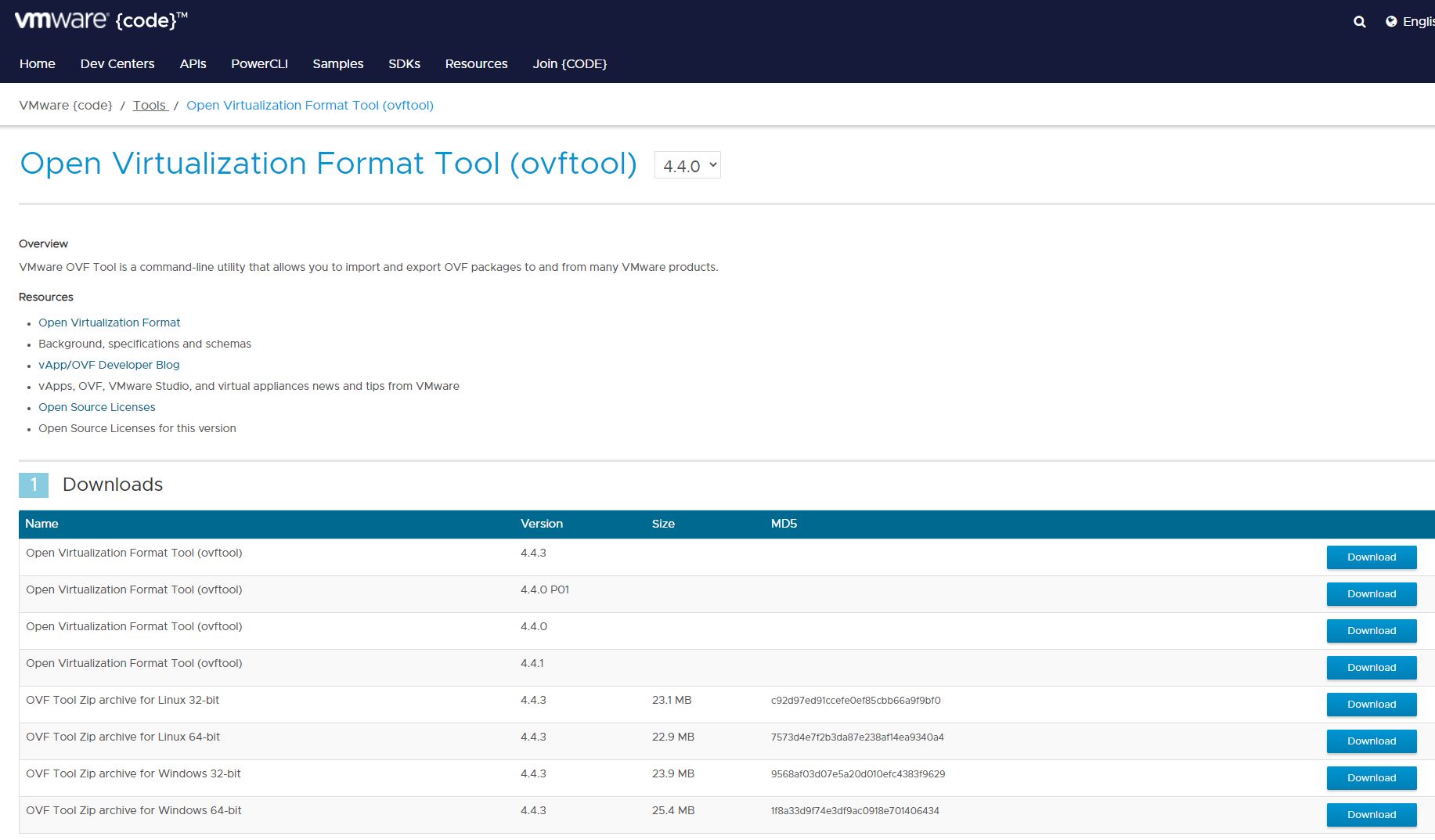
* 2022/04/28 사이트 링크 수정
https://code.vmware.com/tool/ovf
OVF Tool을 설치한 후
CMD에서 설치 폴더로 이동합니다.
기본 경로는 아래와 같습니다.
C:\Program Files\VMware\VMware OVF Tool
이동 후 다음과 같은 명령어로 내보내기를 합니다.
ovftool.exe vi://서버IP/VM이름 내보낼경로
ex) ovftool.exe vi://192.168.0.123/VM01 D:\BACKUP
VM이름이나 내보낼경로에 공백이 있을 경우에는 큰 따옴표로 묶어줍니다.
ex) ovftool.exe "vi://192.168.0.123/VM 02" "D:\VM BACKUP"
명령어를 입력하면 관리자 계정과 비밀번호를 물어봅니다.
입력 후 지정한 경로로 내보내기가 진행됩니다.
ESXi 최근 작업 윈도우와 CMD에서 진행상황을 확인해 볼 수 있습니다.

가져오기는 CMD에서 아래와 같이 입력합니다.
ovftool.exe -ds=데이터스토어이름 ovf파일경로 vi://서버IP
ex)ovftool.exe -ds=DS1 "D:\BACKUP\VM01\VM01.ovf" vi://192.168.0.123
내보내기와 마찬가지로 최근 작업 윈도우와 CMD에서 진행상황이 나오며
완료되면 VM을 확인할 수 있습니다.
RDM을 사용했을 경우 다시 맵핑을 진행합니다.
.
'IT' 카테고리의 다른 글
| MikroTik RouterOS 자동 재부팅 설정 (0) | 2021.05.04 |
|---|---|
| MikroTik RouterOS 포트포워딩 설정 (0) | 2019.11.06 |
| 엔비디아 쉴드TV 어댑터 교체 (0) | 2019.11.06 |
| iOS용 speedtest.net 속도측정 이상 현상 (0) | 2019.08.28 |
| 공유기 어댑터 교체 (0) | 2019.08.28 |


